Якщо вашу майкрософтівську обліковий запис (УЗ) раскурочили недоброзичливці або пішло дублювання даних, вникати в інфу, як видалити неактуальну обліковий запис Microsoft. На прочитання гайда з 3 підтем піде не довше двох хвилин.
Очищаємо робочий стіл: Як видалити рекламу з комп'ютера: 5 популярних чистильників
Як видалити обліковий запис Microsoft в Windows 10: деталізований розбір польотів
Прибити майкрософтівську учетку вийде , якщо це єдиний спосіб входу в комп. В такому випадку необхідно створити локальну учетку з правами адміністратора. Кількома: Пуск → Параметри (іконка з шестерінкою) → Облікові записи. У віконці вибираємо «Сім'я І ...». Справа шукаємо кнопку «Додати користувача».
Додавати потрібно без введення ел. пошти. Щоб завершити процес, необхідно змінити статус учеткі з призначеного для користувача на адмінських.
Тепер розберемося, як видалити з ноутбука або комп'ютера обліковий запис, пов'язану з Microsoft. Перший спосіб найпростіший:
- Завантажуємо систему з альтернативної адмінській УЗ.
- Відкриваємо список учеток (як це зробити, див. Вище).
- Вибираємо «Видалити».
- Підтверджуємо дію.
Windows невипадково запросила підтвердження перед видаленням. Після завершення процедури знищуються іконки робочого столу, доки та інші стандартні папки, прив'язані до конкретного користувача. Якщо їх потрібно залишити, замість підтвердження даємо відбій і вибираємо 2-й спосіб: Пуск → Панель керування → УЗ користувачів → Видалення учеток. Клацають на майкрософтівську запис і прибиваємо її. ОС запропонує 3 варіанти:
- видалити файли,
- зберегти,
- взагалі передумати.
Вибираємо «Зберегти». Після цього доступ до файлів майкрософтовського УЗ стає можливим з робочого столу.
Також можна обійти майкрософтівську учетку. Для цього потрібно:
- В УЗ вибрати пункт – Зайти замість цього зі звичайною учеткі.
- Відкриється вікно переходу на локальну УЗ. Необхідно ввести пароль.
- У віконці вводимо нові дані для ідентифікації користувача: ім'я, пароль і підказку.
Після цього система перезавантажиться, і можна буде продовжити роботу під новою учеткой.
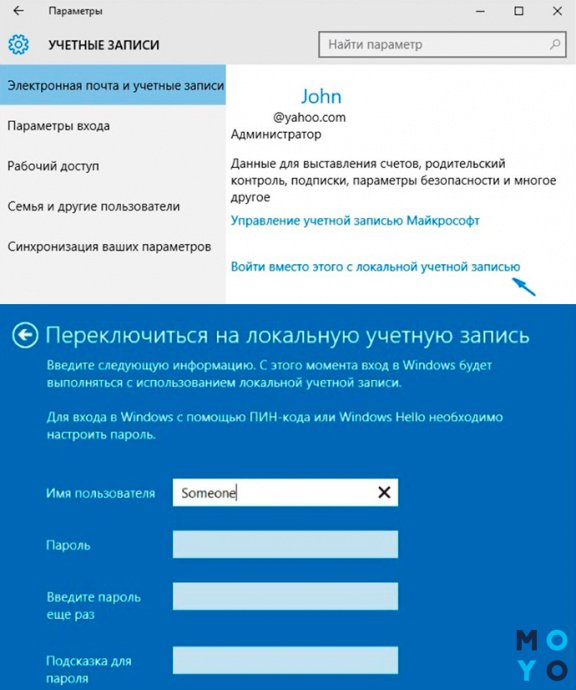
Цікава стаття: Видалення гугл аккаунта: 3 шляху розпрощатися з Google
Як видалити Майкрософт аккаунт на сайті
Якщо на компі видалення облікового запису корпорації Майкрософт пройшло успішно, це не означає, що інформацією про вас MS вже не має. Дані залишаються на їх сервері. Щоб підчистити їх, потрібно прибити канал Microsoft. Однак перш ніж зважитися на цей крок, бажано усвідомити наслідки. Після закриття акаунта не вийде користуватися:
- почтосервісамі компанії: Outlook, Hotmail та ін .;
- файлами, завантаженими в хмару;
- особистої інфою з Xbox Live.
Після чергового перевстановлення Скайпу автоматично НЕ підтягнуться контакти. Якщо користуєтеся платними можливостями месенджера, залишок на рахунку згорить. Будуть втрачені ліцензії Office. Загалом, корпорація не рекомендує закривати аккаунт без вагомих причин.
Якщо все ж зважилися, потрібно:
- Відкрити форму входу в аккаунт за адресою: login.live.com. Бажано робити це в браузері Edge і зі свого комп'ютера – простіше буде залогінитися, інакше доведеться пройти перевірку через іншу поштову скриньку.
- Після авторизації з'явиться попереджувала вікно з інформацією, що буде, якщо видалити акаунт Майкрософт, як зміниться функціонування відповідних служб. Кількома «Далі».
- У новому вікні виділяємо галочками пункти, підтверджуємо, що готові втратити інформацію та ін. У нижній частині вікна вибираємо причину закриття акаунта. Кількома «Позначити для закриття».
Після завершення процедури аккаунт відразу не сумнівайся. Microsoft залишає можливість для передумали товаришів, якої можна буде скористатися протягом 60 днів. Щоб реанімувати акк, досить просто авторизуватися на live.com і погодитися на відновлення.
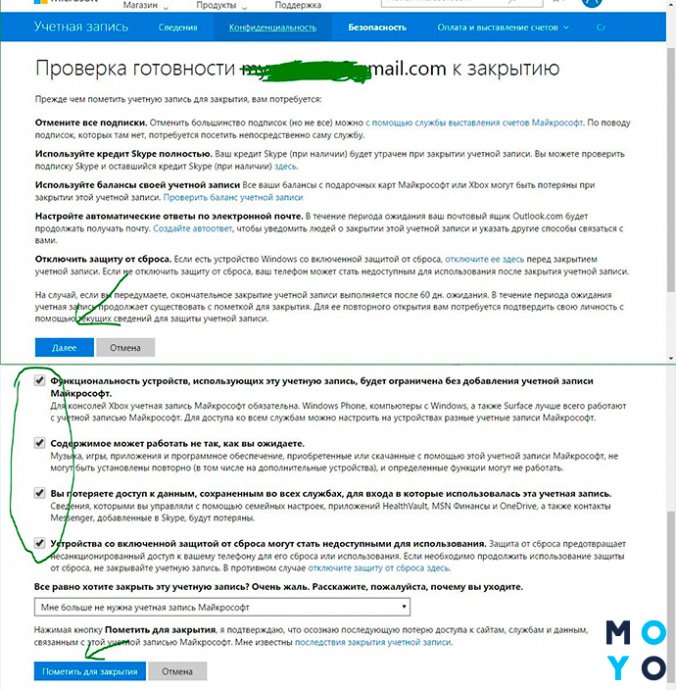
Розстаємося з дітищем Цукерберга: Як видалити акаунт Фейсбук: 7 кроків
Як видалити обліковий запис Microsoft з телефону
Маніпуляції, пророблені в 2-му розділі статті, можна пройти на смартфоні. Алгоритм, який допоможе розібратися, як видалити обліковий запис з обліковим записом Майкрософт з телефону:
- Знаходимо портал MS.
- У верхньому правому куті натискаємо на значок профілю.
- Логін. Потрапляємо в акаунт MS.
- Тут потрібно повторити пункт 2. У випадаючому меню натискаємо на аватарку.
- Відкриється вікно редагування аватара, внизу якого перехід на закриття учеткі.
- Кількома на посилання «Як закрити ...».
- Підтверджуємо аккаунт, наприклад, переходом з пошти або паролем.
- Відмовляємося від спаму.
- Далі нас чекає знайомий екран з попередженнями.
- Проставляємо галочки, і вибираємо причину закриття акаунта.
Останні 2 пункту повторюють ті, що описані в кінці 2-го розділу статті. Точно також MS дає 60 днів на те, щоб передумати. Протягом цього періоду аналогічним способом можна відновити аккаунт.
Торкнемося коротко трохи іншу тему – видалення основної учеткі MS в Win Mobile. У цій справі допоможе тільки скидання смартфона на початкові налаштування.
Наостанок наведемо сумнівні причини, що штовхають користувачів на видалення учеткі MS в ПК:
| Причина | Альтернативне рішення |
| Windowsна домашньому розрахованому на одного користувача компі вимагає пароль на вході і після виходу з глибокого сну | Відключити введення пароля можна і без видалення майкрософтовського учеткі |
| Є бажання зберегти конфіденційність | Відмова від передачі особистих даних MS налаштовується по-іншому. Ховати email від них не дуже логічно, особливо користувачеві, який часто використовує пошту, щоб реєструватися на маловідомих сайтах |
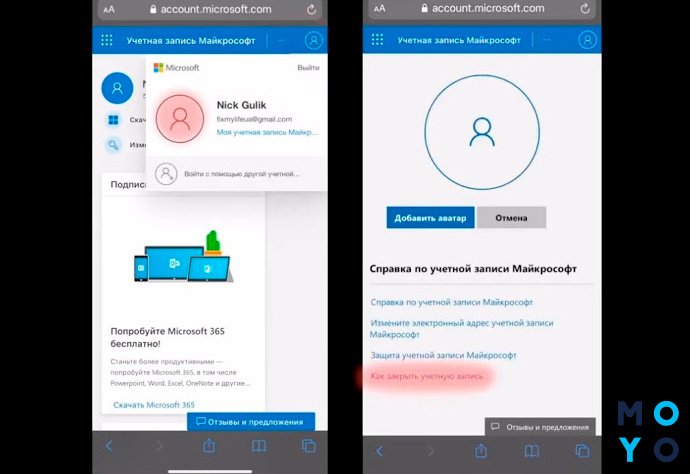
Якщо все ж вирішили видалити обліковий запис всюдисущої Майкрософт в Windows 10 – подумайте, як заначив ексклюзивну інфу, яка може пропасти після екзекуції.
Наводимо порядок у ноут: Як видалити непотрібні програми з ноутбука – 2 способи



























